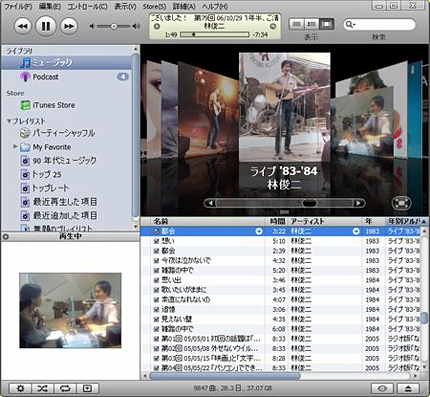
カセットテープの音源をデジタル化:音楽漬けの日々(3)
音楽漬けの日々を取り戻せ - (1) (2) (3) (4) (5)
前回、『「iTunes」で音楽武装』で紹介しましたが、手持ちの音楽CDの曲をすべてパソコンに取り込み、いつでも再生できるようにしたことで、パソコンで音楽を楽しむ環境はグンと拡がりました。
でも、ここまでくるとレコードやテープといったアナログ音源も取り込みたくなるのが人情というものです。
私の場合、学生時代はあまりお金もなく、レコードは本当に好きなアーティストのもの以外は買えず、レンタルレコード屋で借りてきては、カセットテープにダビングして聴くというのが中心でした。それでも、その中にはいまでも聴きたい、あるいは廃盤になってCDでは入手困難なものがたくさんあります。

学生時代に録音して聴いていたカセットテープの一部
さらにFMラジオで録音した貴重なライブ音源や、自分の演奏を録音したテープなどもあり、長期保存の意味からも、ぜひデジタル化しておきたいわけです。カセットテープは古くなるとテープが伸びて再生速度がおかしくなったり、最悪、テープが絡んで聴けなくなったりしてしまうからです。
パソコン内蔵のサウンドボードの実力
レコードやカセットのアナログ音源をパソコンに取り込む場合、最も単純なのはレコードプレーヤーやカセットプレーヤーの音声出力端子から、パソコンの音声入力端子(マイク端子)にオーディオケーブルをつなぎ、プレーヤーで音楽を再生させながら、パソコン側の専用ソフトで録音するという方法です。

パソコンの音声入力端子で直接取り込む場合
Windowsには録音可能な専用ソフトとして「サウンドレコーダー」が標準装備されていますが、単なる録音しかできませんし、音量調整も難しく、録音後の曲を編集する機能もないのでオススメできません。
特に Windows XP までは60秒までしか録音できない制限もあるので使いづらいです。

Windows Vistaの「サウンドレコーダー」に録音時間制限は
ありませんが、保存は圧縮ファイル「WMA」形式だけです。
そこで専用ソフトを使うことになるわけですが、録音後の編集機能も含めて定評があるものには「Sound It!」などがあります。ただし、この手のソフトは高機能で、せっかく買ってもほんの一部の機能しか使わない可能性が高いです。
一方で、お使いのパソコンにもよりますが、録音の品質はパソコンに内蔵されているサウンドボードの実力に大きく左右されます。特にパソコン内部はノイズ(雑音となる電気信号)が溢れているため、「音声入力端子」経由で内蔵ボードを使った録音の品質についてはあまり期待できません。
それでも、まずは音声入力端子からアナログ音源を取り込み、デジタル録音を試してみたいという場合は、フリーソフトとして「窓の杜」でも紹介されている「SoundEngine Free」を使って、録音、再生して、その音質を確認してみるといいでしょう。納得いく音質であれば、そのまま使えばいいのです。
※フリーソフトのご利用は「自己責任」でお願いします。
◆◇◆
「USBサウンドアダプタ」導入のすすめ
そんな中、私がお勧めするのは「USBサウンドアダプタ」などと呼ばれる周辺機器です。これをアナログプレーヤーとパソコンの間に設置すれば、パソコン内部のノイズに影響されることなくアナログ音源をデジタル信号に変換でき、変換したデータは USB を経由してパソコンに取り込むことができます。
アナログ音源をデジタル化したいという要望は多いので、この「USBサウンドアダプタ」に相当する商品は多数あり、売れているようです。ローランド、オンキョー、そしてクリエイティブ・メディアといった有力なオーディオや楽器メーカーから5,000円から2万円といった幅で発売されています。

愛用しているオンキョー「SE-U33GX+」
「USBサウンドアダプタ」以外にも「オーディオインターフェース」や「デジタルオーディオプロセッサー」など、メーカーによって様々な名前が付けられていますが、基本的な機能は似ているので、自分の用途や環境(スピーカーが光コネクタに対応しているかなど)、デザインなどで選ぶといいでしょう。
ポイントは、ほとんどの機種に先ほど話題にした録音ソフト(多くが簡易版)が付属しているということです。つまり「USBサウンドアダプタ」を買えば、別途、専用ソフトを準備する必要がないということです。
さらに「USBサウンドアダプタ」は録音だけでなく、再生にも威力を発揮します。つまり、パソコン内部のノイズはデジタル情報をアナログに変換するときにも影響があるので、パソコンから USB経由でデジタル信号のまま「USBサウンドアダプタ」に渡してアナログ変換を行い、それを外部のコンポやスピーカーなどにつなぐと、より高品質な音で再生できるということです。
※ 「USBサウンドアダプタ」を録音のためだけに買うのは
抵抗がありますが、高品質の再生で毎日、利用できる
となれば買って損はありません。
私が持っているのはオンキョーの「WAVIO USBデジタルオーディオプロセッサー SE-U33GX+」という製品ですが、アマゾンでの評判もよく、デザインも気に入ったので約1万円で買いましたが、とても満足しており、常時、ノートパソコンに接続して音楽再生時に使っています。

白いノートパソコンとデザイン的にもピッタリ。
基本的には USB をパソコンに挿してつなぐだけで自動認識され、ドライバーも自動インストールされるため、すぐに利用できます。デジタル?アナログ変換部分をオーディオ専門メーカーのハードウエアで行うわけですから、録音も再生もパソコンを使っているとは思えないほど綺麗な音質になります。
デジタル録音するときのポイント
細かい操作方法は購入した「USBサウンドアダプタ」によっても違うので、それぞれのマニュアルに任せるとして、アナログ音源をデジタル録音するときのいくつかのポイントを紹介しておきましょう。
1)「録音レベル」は抑え目に
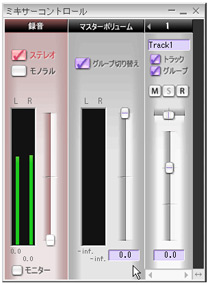
「SE-U33GX+」に付属の「DigiOnSund5 L.E.」
では録音レベルを確認しながら録音できます。
プレーヤーからの音声入力レベルが大きすぎると、音が割れてしまいます。曲の中でも音量レベルは変化するし、曲によっても違ってきます。録音ソフトで入力レベルをチェックできる場合は、曲の最大音の部分でも入力レベルが最大値を越えないように調整する必要があります。
これが正解というものはないのですが、私の場合、曲の最大音のレベルで全体の3/4を超えないように入力レベルを絞って録音しています。好き嫌いもあるので、まずはテストで録音して自分の気に入ったレベルを確認しましょう。
2)前後も余裕を持って丸ごと保存
録音開始や終了のタイミングを最初からピッタリにする必要はありません。あとから余分な部分はカットできるし、編集は何度もできるので、とにかく全体を長めに録音して「オリジナル」として保存しましょう。加工はそれからです。

丸ごと録音、それをオリジナルとして保存してから編集。
3)保存は「WAV」形式で、ファイル容量に注意
録音したファイルは音楽CD並みの音質となる「WAV」形式で保存するといいでしょう。録音後、ファイル全体にノイズ削除などの処理をしたり、曲ごとに切り出したり編集するには「WAV」形式のほうが少ない劣化で済みます。
※ 「SE-U33GX+」に付属する「DigiOnSund5 L.E.」の場合、
オリジナルのファイル形式「DGS」で保存して、曲ごとに
切り出す段階で「WAV」形式で保存するといいでしょう。
また、例えば90分テープを「WAV」形式でデジタル録音するとファイルのサイズが1GBを越えてしまう場合もあるので注意が必要です。特に保存するハードディスクの残り容量が少ない場合は、外付けハードディスクなど容量に余裕がある場所に保存するほうがいいでしょう。
4)WAV からの変換は「iTunes」で
「DigiOnSund5 L.E.」を使っても、保存した「WAV」ファイルを再生用の「MP3」や「WMA」ファイルに圧縮変換できます。それでも最終的に自分が使うプレーヤー(「iTunes」や「Windows Media Player」)が決まっていれば、そのプレーヤーの機能を使ってファイルの変換をしたほうがいいでしょう。
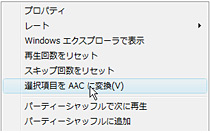
iTunesの場合、保存した「WAV」形式の曲を
右クリックしたメニューから「選択項目をAAC
に変換」を選択すれば完了。
「WAV」ファイルを「MP3」や「WMA」「AAC」ファイルに圧縮変換して、その出来栄えに満足できたら、元の「WAV」ファイルは容量も大きいので削除してもいいでしょう。私の場合も「AAC」ファイルに変換後、「WAV」ファイルはすべて削除しています。
楽しいけれど、デジタル化には時間がかかる
今回、ほとんど死蔵の状態だったカセットテープの音源をデジタル化してパソコンに取り込んだことで、若い頃に繰り返し聴いていた懐かしい曲を再び気軽に聴くことができるようになりました。
実際にやった感想としては、録音には再生時間と同じだけかかるし、さらに曲を切り出したり、ノイズ除去やフェードアウトの処理をしたり、曲名を入力したりといった編集作業には凝りだすと、とても時間がかかるということです。
このため、まずはどうしても保存しておきたい音源だけデジタル化すべきで、レンタルCDで同じものが借りられる場合や、アマゾンなどで購入できる場合は無理にテープからデジタル化する必要はない、というのが私の結論です。
さて、これで手持ちの音源をパソコンに詰め込み、「サウンドアダプタ」で外部スピーカーやコンポとつないで高音質で再生できる環境が整ったわけですが、次はこの音楽ライブラリを持ち運び、ドライブのときも聴きたくなるのは自然なことです。ということで、いよいよ次回は「iPod」の登場です。
<次回へ続く>
ご意見&コメント
「パソコントラブルQ&A」をご利用いただき、ありがとうございます。
「参考になった」「ちょっと違うかも?」というときは Twitter、Facebookページを使ってご感想やコメントをいただけると嬉しいです!励みにもなりますし、必要に応じて情報の追加や修正もしてまいります。
同じカテゴリー「語ろ具(ゴログ)記事」の記事

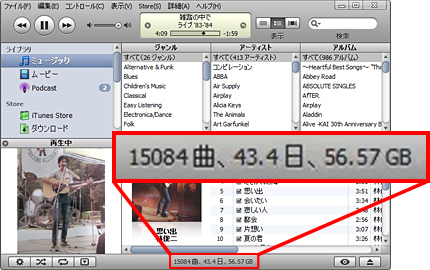
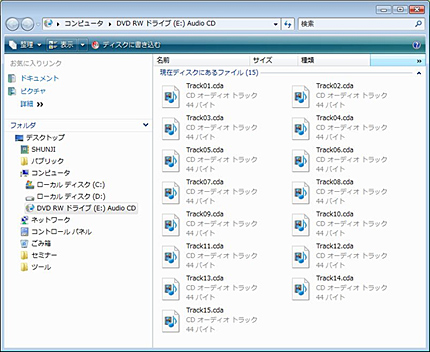

関連した記事を検索
「パソコントラブルQ&A」「パソコン用語解説」では関連Q&Aや用語解説を豊富に掲載中です。検索してみてください!

